Crear paquetes de trabajo
| Tema | Contenido |
|---|---|
| Crear paquetes de trabajo | Cómo crear un nuevo paquete de trabajo en un proyecto. |
| Añadir archivos adjuntos a un paquete de trabajo | Cómo añadir archivos adjuntos a un paquete de trabajo. |
Crear paquetes de trabajo
Hay dos formas de crear nuevos paquetes de trabajo:
- Los paquetes de trabajo pueden crearse en línea en la tabla de paquetes de trabajo (igual que en Excel) para crear rápidamente múltiples paquetes de trabajo.
- Los paquetes de trabajo pueden crearse en una pantalla dividida que le permite especificar información detallada desde el principio.
Los paquetes de trabajo siempre pertenecen a un proyecto. Por lo tanto, primero debe seleccionar un proyecto.
A continuación, navegue hasta el módulo Paquete de trabajo en la navegación del proyecto.
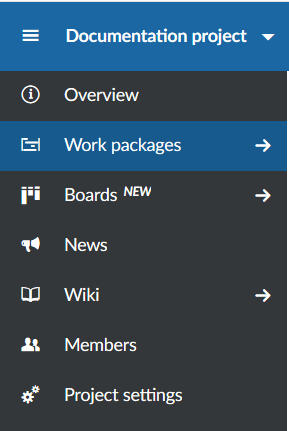
Crear un paquete de trabajo en la vista de tabla
Para crear nuevos paquetes de trabajo directamente en línea en la vista de tabla, haga clic en el enlace + Crear un nuevo paquete de trabajo situado debajo de la tabla.
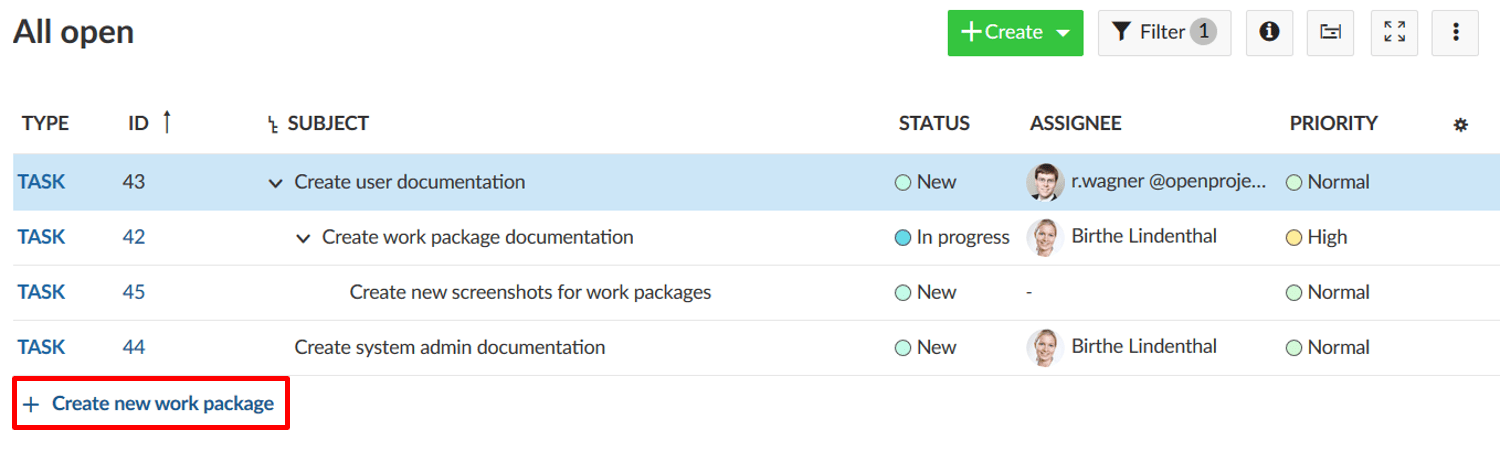
El nuevo paquete de trabajo aparece en una fila verde. Escriba el asunto del paquete de trabajo, cambie los atributos, como Tipo o Estado directamente en la tabla y pulse Intro para guardar los cambios.

De este modo, podrá crear rápida y fácilmente nuevos paquetes de trabajo en la tabla, igual que en Excel.
De este modo, podrá crear rápida y fácilmente nuevos paquetes de trabajo en la lista, igual que en Excel.
Para introducir información detallada en el paquete de trabajo desde el principio, puede crear un paquete de trabajo en la vista de pantalla dividida. En el módulo Paquete de trabajo, pulse el botón verde + Crear y seleccione el tipo de paquete de trabajo que desea crear.
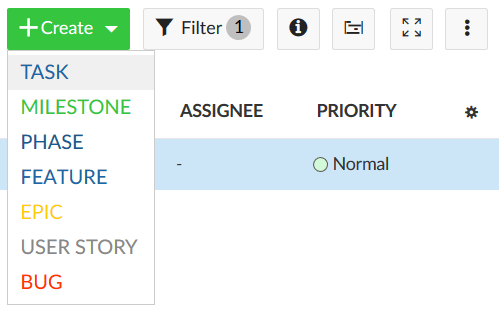
El nuevo formulario del paquete de trabajo se abrirá en la vista de pantalla dividida. Introduzca toda la información, como la descripción, el asignado, el estado, la prioridad, la fecha de vencimiento y mucho más.
Pulse el botón verde Guardar.
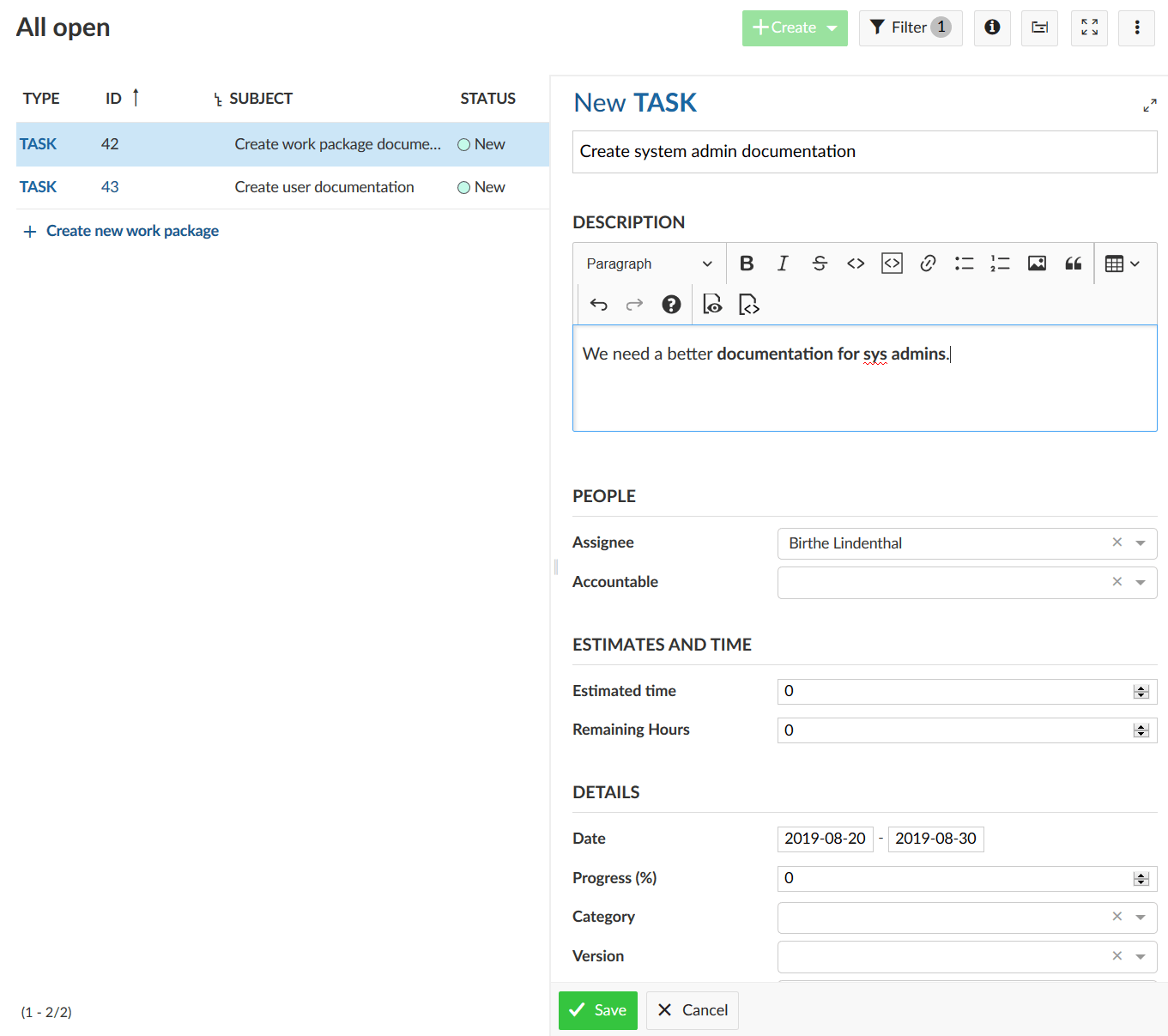
A partir de OpenProject 13.0 puede añadir emojis a todos los editores de texto, incluyendo la descripción del paquete de trabajo. Escriba dos puntos y una letra, por ejemplo, :a en el editor de la wiki y consigue una lista sugerida de emojis que puede usar.
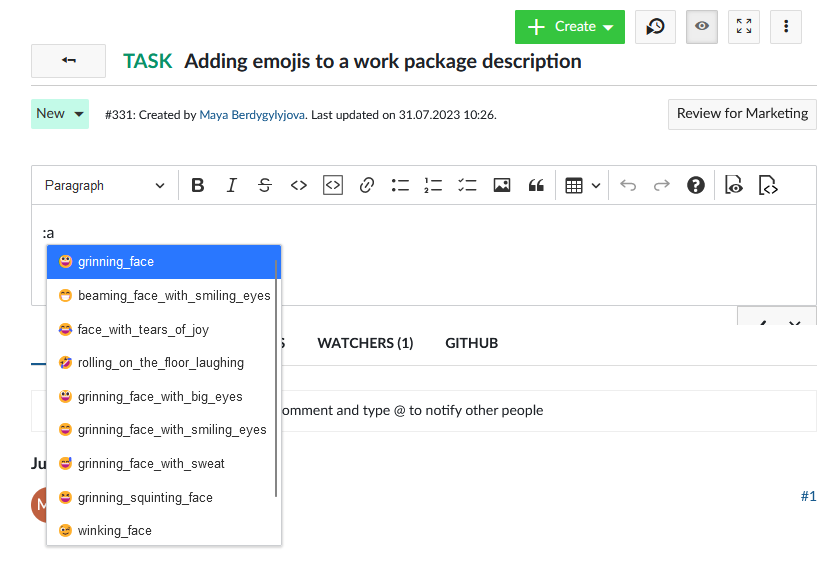
Para saber cómo crear un paquete de trabajo como hijo haga clic aquí.
Añadir archivos adjuntos a paquetes de trabajo
Puede añadir imágenes directamente, por ejemplo, mediante copiar y pegar en la descripción del paquete de trabajo. También puede utilizar la barra de herramientas situada encima de la descripción del paquete de trabajo y hacer clic en el icono Insertar imagen:
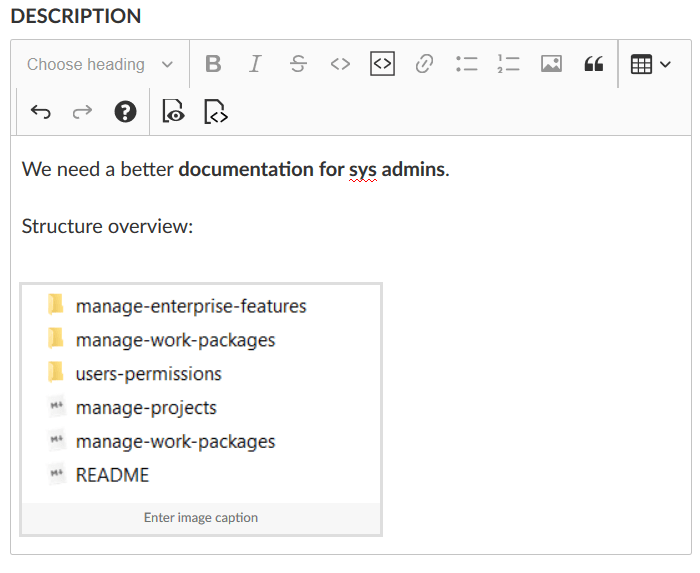
Además, en la parte inferior del formulario del paquete de trabajo puede añadir archivos mediante arrastrar y soltar o seleccionar el archivo de una carpeta para cargarlo en el paquete de trabajo.
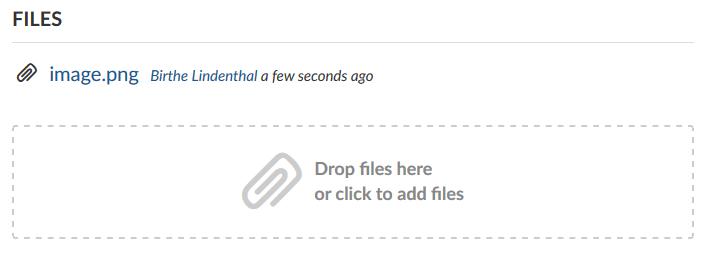
Nota
También es posible que usuarios que no son miembros del proyecto añadan archivos adjuntos a los paquetes de trabajo si un administrador les ha concedido el permiso. Esto puede ser útil, por ejemplo, para confirmar informes de errores.
Descubra cómo editar paquetes de trabajo existentes.
Nota
también puede utilizar Integración de Nextcloud para subir archivos a Nextcloud o vincular archivos o carpetas ya existentes a un paquete de trabajo en la pestaña Archivos.


